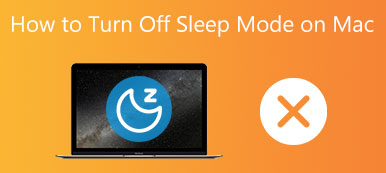Este post compartilha 5 soluções eficazes para lidar com o problema de superaquecimento do Mac. Você deve saber que, pode devido a todos os tipos de razões. Quando o seu Mac continua superaquecendo, você pode tentar usar as dicas abaixo para impedir o superaquecimento do seu Mac.
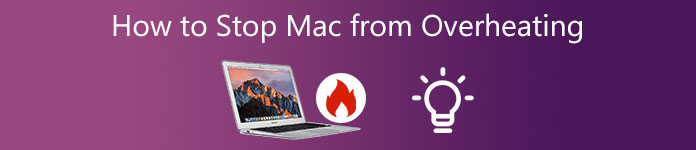
- Parte 1. Por que meu Mac continua superaquecendo
- Parte 2. Aprenda 5 maneiras de impedir o superaquecimento do Mac
- Parte 3. Perguntas frequentes sobre como corrigir o superaquecimento e lentidão do Mac
Parte 1. Por que meu Mac continua superaquecendo
Como mencionado acima, muitos fatores farão com que seu Mac superaqueça e fique lento. Antes de mostrarmos como impedir o superaquecimento do Mac, você deve descobrir por que o seu Mac continua superaquecendo.
Muitos processos e aplicativos em execução
A CPU do seu Mac está sobrecarregada quando você executa tarefas pesadas. Você ouvirá um ruído irritante criado por ventiladores. Os ventiladores do Mac são ativados para oferecer fluxo de ar adicional e resfriar seu Mac. Se você continuar as tarefas que consomem muitos recursos ou executar muitos processos, o Mac continuará superaquecendo.
Mac faz hora extra
Depois de continuar usando um Mac por um longo tempo, o calor será acumulado e não poderá ser removido pelos ventiladores a tempo. O trabalho contínuo de longa data pode facilmente causar o problema de superaquecimento do Mac.
MacOS desatualizado
Se o seu Mac estiver executando um macOS desatualizado, você poderá ter o problema de superaquecimento do Mac. Em alguns casos, alguns aplicativos antigos em seu Mac que contêm bugs ou ineficiências também causarão superaquecimento no seu Mac.
Problema de hardware ou falha do SMC
Um Mac superaquecido pode ser causado por problemas de hardware. Por exemplo, as ventoinhas acumulam muita poeira e não conseguem fornecer fluxo de ar suficiente para resfriar o Mac. Às vezes, a falha do SMC levará facilmente um Mac a aquecer e ultrapassar a temperatura normal.
Parte 2. Obtenha 5 dicas úteis para impedir o superaquecimento do Mac
A partir desta parte, vamos orientá-lo a impedir o superaquecimento de um Mac. Considerando que você não consegue descobrir o motivo exato do superaquecimento do seu Mac, tente usar as 5 dicas abaixo uma a uma para resfriar um Mac superaquecido.
Reinicie para impedir o superaquecimento do Mac
A reinicialização é uma maneira eficaz de corrigir vários problemas. Quando o seu Mac está superaquecendo, você pode optar por desligá-lo e deixá-lo descansar por alguns minutos. Quando voltar a uma temperatura estável, você pode ligá-lo e continuar usando-o.
Verifique a CPU do MacBook e saia de aplicativos pesados
Você pode ir para monitor de atividade para ter uma ideia de quais processos estão afetando o uso de CPU, GPU, energia, disco e memória do Mac. Você deve fechar programas pesados e não utilizados para impedir o superaquecimento do seu Mac.
Para acessar o Activity Monitor em um Mac, você pode abrir um em destaque janela, vá para UtilidadesE clique em Aplicações. Depois disso, você pode rolar para baixo para carregar o monitor de atividade e abri-lo.
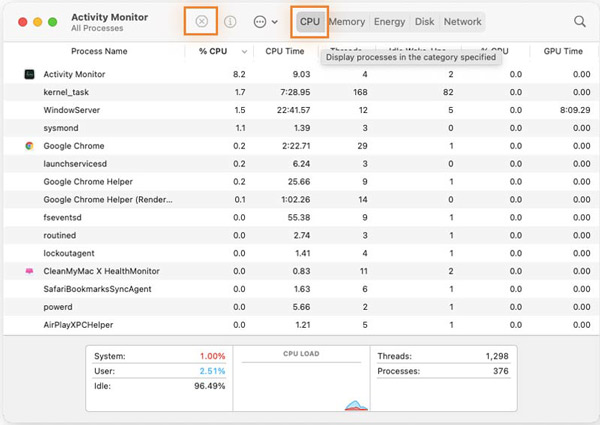
Atualize o macOS para a versão mais recente
Verifique se você está usando o macOS mais recente. Você pode acessar as Preferências do Sistema para verificar se há uma atualização disponível. Ao chegar à janela Preferências do Sistema, você pode usar o recurso Atualização de Software para atualizar o Mac para o sistema mais recente.
Libere espaço em disco do Mac e otimize o Mac

4,000,000+ Transferências
Monitore a CPU do Mac, GPU, utilização do disco, bateria, memória e muito mais.
Obtenha mais espaço de armazenamento disponível no Mac e desinstale aplicativos não utilizados.
Ofereça otimização, gerenciador de arquivos, privacidade e outras ferramentas úteis para otimizar o Mac.
Acelere o Mac em tempo real e remova adware, malware, vírus e outros.
Passo 1 Instale e execute gratuitamente este Mac Cleaner. Você pode primeiro escolher Status para monitorar as informações atuais de CPU, memória e disco do Mac.

Passo 2 Possui 8 opções de limpeza de dados do Mac em sua Limpador característica. Você pode ir para Limpador e, em seguida, selecione o tipo de dados específico para remover os arquivos relacionados.

Passo 3 Quando você escolhe Kit de ferramentas, você pode obter ferramentas mais úteis. Aqui você pode usar essas ferramentas para melhorar o desempenho do seu Mac e acelerá-lo em tempo real.

Limpe os ventiladores do Mac para impedir o superaquecimento do Mac
Para limpar as ventoinhas internas do seu Mac, você pode usar ar comprimido ou ir à Apple Store local e obter ajuda de uma equipe profissional. Além disso, você deve manter o teclado e as aberturas limpas. Certifique-se de que seu Mac possa expelir calor rapidamente da maneira como foi projetado.
As pessoas também perguntam:
Como iniciar o seu Mac no modo de segurança para solucionar problemas
5 dicas úteis para corrigir AirPods não se conectam ao Mac
Parte 3. Perguntas frequentes sobre como corrigir o superaquecimento e lentidão do Mac
Pergunta 1. Como verifico a temperatura da CPU do meu MacBook?
Para verificar a temperatura da CPU no Mac, você deve confiar em alguns monitores de temperatura de terceiros. Você pode acessar a App Store e encontrar uma ferramenta adequada, como Fanny, Monit ou Menus iStat, para informar a temperatura interna real.
Pergunta 2. Onde ajustar as opções de economia de energia no Mac?
Para acessar as opções de economia de energia em um Mac, você pode clicar no ícone da Apple superior e selecionar a opção Preferências do Sistema no menu suspenso. Você pode escolher Bateria ou Economia de energia para acessar as opções de economia de energia.
Pergunta 3. Qual é a temperatura ideal de um Mac?
A Apple informa que a temperatura ambiente ideal para usar um Mac varia de 50 a 95 graus Fahrenheit. Em geral, para um novo modelo de Mac com o chip M1 ou o processador Intel Core i5/i7, sua CPU pode atingir com segurança temperaturas de 100 graus Celsius.
Conclusão
Você deve manter seu Mac sob temperaturas internas ideais. Este post conta alguns fatores principais que podem causar o problema de superaquecimento do Mac. Você pode obter 5 dicas úteis para ajudá-lo impedir que um Mac superaqueça.



 iPhone Data Recovery
iPhone Data Recovery Recuperação do Sistema iOS
Recuperação do Sistema iOS Backup e restauração de dados do iOS
Backup e restauração de dados do iOS gravador de tela iOS
gravador de tela iOS MobieTrans
MobieTrans transferência do iPhone
transferência do iPhone Borracha do iPhone
Borracha do iPhone Transferência do WhatsApp
Transferência do WhatsApp Desbloqueador iOS
Desbloqueador iOS Conversor HEIC gratuito
Conversor HEIC gratuito Trocador de localização do iPhone
Trocador de localização do iPhone Data Recovery Android
Data Recovery Android Extração de dados quebrados do Android
Extração de dados quebrados do Android Backup e restauração de dados do Android
Backup e restauração de dados do Android Transferência telefônica
Transferência telefônica Recuperação de dados
Recuperação de dados Blu-ray
Blu-ray Mac limpador
Mac limpador Criador de DVD
Criador de DVD PDF Converter Ultimate
PDF Converter Ultimate Windows Password Reset
Windows Password Reset Espelho do telefone
Espelho do telefone Video Converter Ultimate
Video Converter Ultimate editor de vídeo
editor de vídeo Screen Recorder
Screen Recorder PPT to Video Converter
PPT to Video Converter Slideshow Maker
Slideshow Maker Free Video Converter
Free Video Converter Gravador de tela grátis
Gravador de tela grátis Conversor HEIC gratuito
Conversor HEIC gratuito Compressor de vídeo grátis
Compressor de vídeo grátis Compressor de PDF grátis
Compressor de PDF grátis Free Audio Converter
Free Audio Converter Gravador de Áudio Gratuito
Gravador de Áudio Gratuito Free Video Joiner
Free Video Joiner Compressor de imagem grátis
Compressor de imagem grátis Apagador de fundo grátis
Apagador de fundo grátis Upscaler de imagem gratuito
Upscaler de imagem gratuito Removedor de marca d'água grátis
Removedor de marca d'água grátis Bloqueio de tela do iPhone
Bloqueio de tela do iPhone Puzzle Game Cube
Puzzle Game Cube